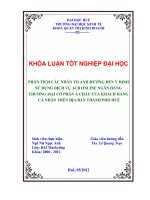VSTF huong dan su dung cong cu xuat du lieu tai chinh doanh nghiep
Bạn đang xem bản rút gọn của tài liệu. Xem và tải ngay bản đầy đủ của tài liệu tại đây (694.52 KB, 21 trang )
VIETSTOCKFINANCE
TÀI LIỆU HƯỚNG DẪN SỬ DỤNG
CÔNG CỤ TRUY XUẤT
DỮ LIỆU DOANH NGHIỆP
• Hỗ trợ:
• Hotline: 0908 16 98 98
I. Tổng hợp doanh nghiệp
+ Chọn mã chứng khoán cần truy xuất
dữ liệu theo:
•
•
•
•
•
Chi tiết một mã chứng khốn
Danh sách nhiều mã chứng khốn
Sàn giao dịch
Nhóm ngành
Loại hình doanh nghiệp
+ Các loại dữ liệu tổng hợp về doanh
nghiệp có thể truy xuất gồm:
•
•
•
•
Báo cáo tài chính
Chỉ số tài chính
Dữ liệu giao dịch
Hồ sơ doanh nghiệp
1. Hướng dẫn chung
Chọn Trợ giúp hoặc Tài liệu hướng dẫn để xem các bước thao tác truy xuất dữ liệu
2. Chọn mã cần truy xuất dữ liệu
2.1. Chọn theo Mã CK: Gõ danh
sách mã cần xuất dữ liệu (các mã
cách nhau bởi dấu ,) và gõ phím
Enter
2.2. Chọn theo Nhóm: Gõ nhóm
ngành cần tìm kiếm và đánh
dấu chọn nhóm cần xuất dữ liệu
2. Chọn mã cần truy xuất dữ liệu
2.3. Chọn theo Sàn CK: Chọn
một hoặc nhiều sàn cần xuất dữ
liệu
2.4. Chọn theo nhóm ngành:
Chọn nhóm ngành cần xuất dữ
liệu.
2. Chọn mã cần truy xuất dữ liệu
2.5. Chọn theo Loại hình doanh nghiệp: Chọn một hoặc nhiều loại hình CTCP
thường, Bảo hiểm, Chứng khốn, Ngân hàng
Lưu ý: Có thể kết hợp với chọn Sàn CK
• Chọn loại hình Ngân hàng và chọn Sàn CK HOSE sẽ xuất ra danh sách các ngân
hàng đang niêm yết trên HOSE)
• Chọn mã BTW (thuộc HNX) và chọn Sàn CK HOSE thì sẽ xuất ra danh sách các
mã HOSE và BTW
3. Chọn chỉ tiêu cần xuất dữ liệu
3.1. Báo cáo tài chính:
Chọn một trong các mẫu
Báo cáo tài chính cho loại hình
Cơng ty cổ phần thường, Ngân
hàng, Bảo hiểm, Chứng khốn
Lưu ý: Các khoản mục tương đồng
của nhiều loại hình có thể liên kết
để xuất ra được dữ liệu.
VD: Chọn sàn HOSE và mẫu
BCTC Công ty cổ phần thường,
chọn chỉ tiêu Tổng tài sản sẽ hiển
thị Tổng tài sản cho các mã HOSE
thuộc tất cả các loại hình Cơng ty
cổ phần thường và Ngân hàng, Bảo
hiểm, chứng khoán.
3. Chọn chỉ tiêu cần xuất dữ liệu
3.1. Báo cáo tài chính:
Chọn một kỳ hoặc
nhiều kỳ xuất dữ liệu,
Đơn vị tính, Trạng thái
hợp nhất, Trạng thái
kiểm tốn.
Phần này có thể bấm
chọn nhiều chỉ tiêu
trên cùng một bảng dữ
liệu (chọn tất cả).
(VD Cân đối kế toán,
Kết quả kinh doanh,
LCTT gián tiếp, LCTT
trực tiếp...)
3. Chọn chỉ tiêu cần xuất dữ liệu
3.1. Báo cáo tài chính:
Lưu ý:
3.1.1. Lưu chuyển tiền tệ (LCTT): Những chỉ tiêu tương đồng ở cả hai bảng Gián
tiếp và Trực tiếp (VD Lưu chuyển tiền thuần từ hoạt động kinh doanh) đều xuất
được dữ liệu nếu chọn một trong hai bảng. Những chỉ tiêu không tương đồng trên
hai bảng mà chỉ có ở bảng LCTT Trực tiếp sẽ khơng xuất ra dữ liệu nếu người dùng
chọn LCTT Gián tiếp (và ngược lại).
Phần lớn DN công bố LCTT theo kỳ lũy kế (Q1, 6T, 9T, Năm) nên cần chọn các kỳ
này để xem dữ liệu LCTT (khi chọn kỳ Q2/Q3/Q4 sẽ ít khi có dữ liệu).
3.1.2. Mục Trạng thái hợp nhất nếu chọn Mới nhất sẽ xuất ra tất cả các trạng thái
BCTC cập nhật gần nhất theo thứ tự ưu tiên Hợp nhất/ Đơn lẻ/ Công ty mẹ (nếu
chọn trạng thái Hợp nhất thì sẽ khơng xuất ra dữ liệu của các mã công bố BCTC
theo Đơn lẻ hoặc Công ty mẹ). Tương tự cho Trạng thái kiểm toán
3. Chọn chỉ tiêu cần xuất dữ liệu
3.2. Dữ liệu giao dịch: Chọn một kỳ hoặc nhiều kỳ xuất dữ liệu; chọn các loại dữ
liệu Cuối kỳ, Trung bình trong kỳ, Cao nhất trong kỳ, Thấp nhất trong kỳ.
3. Chọn chỉ tiêu cần xuất dữ liệu
3.3. Hồ sơ doanh nghiệp: Chọn các chỉ tiêu trong mục Hồ sơ doanh nghiệp
3. Chọn chỉ tiêu cần xuất dữ liệu
3.4. Chỉ số tài chính:
Chọn các chỉ tiêu trong
nhóm chỉ số tài chính (có
mục Nhóm chỉ số dành riêng
cho loại hình ngân hàng)
3. Chọn chỉ tiêu cần xuất dữ liệu
Lưu ý:
Giới hạn tối đa trong một lần chọn dữ liệu tùy thuộc vào độ lớn của dữ liệu (số ô (cell) xuất dữ
liệu); nếu chọn nhiều mã thì chỉ chọn được ít cột dữ liệu hoặc ngược lại.
Để có thể chọn nhiều chỉ tiêu hơn vui lòng thao tác chọn nhiều lần bằng cách bấm nút OK để
tải hết dữ liệu và chọn các chỉ tiêu cho các lượt tiếp theo cho đến khi chọn xong đủ các dữ liệu
cần thu thập thì bấm nút Xuất excel.
4. Xuất dữ liệu file excel
Bấm vào nút Excel để xuất dữ liệu ra file excel.
4. Xuất dữ liệu file excel
5. Lưu mẫu dữ liệu
Lưu mẫu: Đặt tên mẫu lưu và bấm nút Lưu
Sửa mẫu: Xóa hoặc thay đổi thứ tự các cột chỉ tiêu trong mẫu, đổi tên hoặc xóa mẫu lưu
5. Lưu mẫu dữ liệu
Ngoài việc tạo mẫu lưu riêng thì người
dùng có thể dùng những mẫu lưu sẵn có
của Vietstock ở mục Mẫu Vietstock.
Chọn mẫu lưu Vietstock cần lấy dữ liệu
và bấm OK
5. Lưu mẫu dữ liệu
Lưu ý:
5.1. Sau khi tải dữ liệu mẫu lưu, người dùng
có thể thay đổi danh sách mã chứng khốn
bằng cách gõ vào ơ Mã CK hoặc chọn các
mục Sàn CK, Nhóm ngành, Loại hình doanh
nghiệp để xem dữ liệu danh sách mã mới
theo mẫu lưu đã chọn.
5.2. Người dùng có thể xuất nhanh tồn bộ
tất cả các chỉ tiêu trên BCTC bằng cách chọn
Mẫu Vietstock “Full BCTC CTCP nam gan
nhat”, “Full BCTC CTCP quy gan nhat”, …
II. Báo cáo tài chính
Chuyên mục xuất về báo cáo tài chính của doanh nghiệp theo biểu mẫu cho từng loại
hình cơng ty cổ phần thường, bảo hiểm, ngân hàng, chứng khốn; đầy đủ thơng tin
về cơng ty kiểm tốn, ý kiến kiểm tốn, ngày cơng bố BCTC...
II. Báo cáo tài chính
1. Chọn mã chứng khốn: Chọn một mã hoặc danh sách nhiều mã bằng cách
gõ danh sách mã cần chọn và nhấn phím Enter.
2. Chọn một kỳ nếu chỉ cần xuất dữ liệu cho một kỳ (Năm gần nhất, Quý gần
nhất, Năm hoặc Quý tùy chọn).
3. Chọn nhiều kỳ: Nhấn chọn các kỳ cần xuất dữ liệu.
4. Chọn tất cả các kỳ: Đầy đủ các kỳ mà doanh nghiệp công bố BCTC.
5. Chỉ tiêu: Chọn bảng cần xuất dữ liệu (Cân đối kế toán, Kết quả kinh doanh,
Lưu chuyển tiền tệ - gián tiếp và trực tiếp).
6. Lưu ý:
• Nếu chọn nhiều mã chứng khốn thì các mã phải cùng loại hình với nhau
(cơng ty cổ phần thường, chứng khốn, bảo hiểm, ngân hàng).
• Trạng thái Hợp nhất bao gồm BCTC đơn lẻ và hợp nhất.
Thank you!